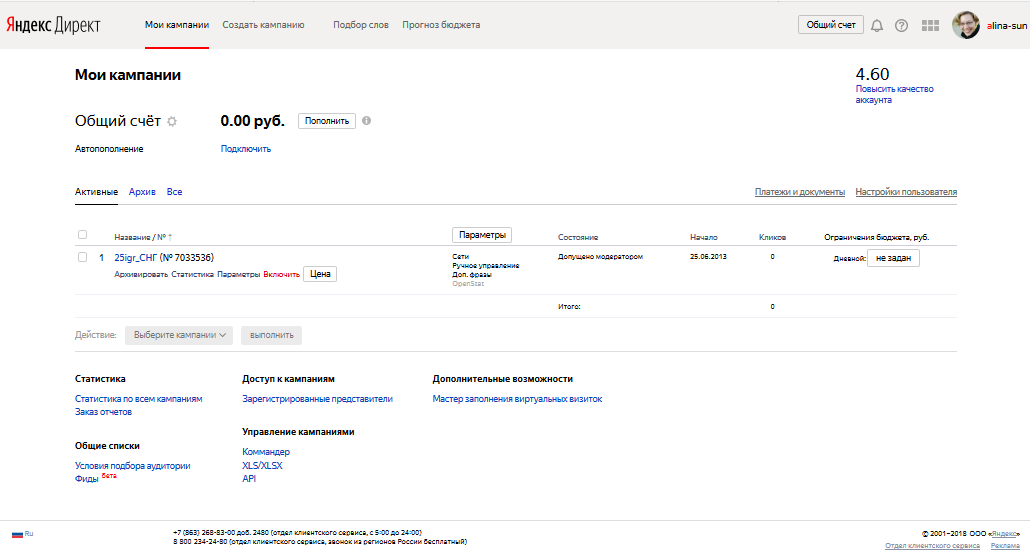Как обновить DirectX в Windows 7? Директ х установка
Как установить DirectX 11 на Windows 7: инструкция
DirectX – набор вспомогательных средств для решения задач программирования на операционной системе Windows. Самое распространенное применение данного пакета – это разработка компьютерных игр. Весь набор средств полностью бесплатный и находится в открытом доступе на сайте компании Microsoft. Давайте разберемся, как установить DirectX 11 на Windows 7.

Системные требования
Выход пакета инструментов датируется 1995 годом. Каждое поколение DirectX отличается набором функций, возможностей и поддерживаемыми операционными системами. Самая крайняя версия – DirectX 12 – поддерживается только операционной системой Windows 10 и программным обеспечением игровой консоли Xbox One. Вы можете установить DirectX 11 для 7, но 12-я версия софта не поддерживается этой ОС.
Для корректной работы 11-й версии имеется еще одно условие – это поддержка вашей видеокартой. Если пакет не поддерживается устройством, то работать он, соответственно, не будет. В остальном ограничений по системным требованиям нет. Поддерживаются 32- и 64-битные операционные системы.
Проверка
Вы можете проверить версию вашего пакета простыми действиями за несколько шагов:
- Откройте окно «Выполнить».
- Введите команду dxdiag и нажмите Enter для запуска приложения.
- Во вкладке «Система» вы найдете строку «Версия DirectX». Именно здесь вы можете узнать установленную версию пакета.
Теперь разберемся, как установить DirectX 11 на Windows 7 в виде пошагового руководства.

Инструкция по установке
По умолчанию пакет средств DirectX предустановлен в операционную систему. Это значит, что программное обеспечение инсталлируется вместе с ОС на первоначальном этапе. В дальнейшем требуется только обновление.
Если по какой-либо причине на вашем ПК не установлен DirectX, то сделать это можно следующим методом:
- Нам понадобится подключение к интернету и браузер. Откройте в нем официальный сайт https://www.microsoft.com/ru-ru/download/details.aspx?id=35.
- Выберите язык устанавливаемой программы.
- Нажмите кнопку «Скачать».
- Далее сайт предложит скачать дополнительное ПО. Игнорируем предложение и кликаем на кнопку «Отказаться и продолжить».
- На компьютер загрузится установщик dxwebsetup.exe. Открываем его.
- На первом экране установки необходимо выбрать согласие с лицензионным соглашением и нажать кнопку «Далее».
- Теперь уберите галочку напротив пункта «Установка Панели Bing». Если оставить пункт отмеченным, то инсталлятор установит дополнительный софт. Нам нужен только DirectX.
- Жмите «Далее».
- Установщик начнет скачивать необходимые файлы с интернета. Дождитесь окончания процедуры.
- В завершении установки нажмите «Готово», чтобы закрыть программу.
После инсталляции рекомендуем вам перезагрузить компьютер. Теперь вы знаете, как установить DirectX 11 на Windows 7 с помощью официального сайта разработчиков.

Обновление
Если вам требуется только обновить пакет библиотек, то сделать это можно стандартными средствами операционной системы:
- Откройте строку поиска в меню «Пуск» и введите запрос «центр обновления».
- Выберите Центр обновления из поисковой выдачи и откройте его.
- На главной странице нажмите на кнопку «Показать все доступные обновления».
- Нас интересует вкладка «Необязательные». В списке вы должны найти DirectX 11 и установить на Windows 7.
Рекомендуем устанавливать все обновления операционной системы, поскольку они исправлять старые ошибки и улучшают стабильность и работу компьютера в целом.
Мы разобрались с процессом установки и обновления пакета библиотек DirectX 11. Если вас интересуют более старые версии, то искать их придется на сторонних ресурсах. Однако не советуем вам загружать установщики DirectX с непроверенных сайтов – вы рискуете подхватить вирус или другое вредоносное ПО.
Официальный сайт Microsoft предоставляет удобный сервис для загрузки системного ПО, поэтому нужды в поиске сторонних сайтов не возникает. Пользуйтесь только проверенными источниками, либо доверяйте установку программного обеспечения мастеру обновления Windows 7!
fb.ru
Как обновить DirectX в Windows 7?
Рекомендую прочесть:
DirectX – это неотъемлемая часть операционной системы Windows, которая отвечает за корректное отображение графики в играх и звуковое их сопровождение. Если более точно, то это набор API разработанные для работы с графикой, можно назвать это программное обеспечение, необходимой платформой разработчику. Раз это крайне важная часть соответственно часто вызывает и ошибки из-за отсутствия определенных частей или версий DirectX. Из-за чего и возникает необходимость обновить DirectX плюс ко всему, новые версии – это соответственно более оптимизированные компоненты системы, что положительно влияет на основные части работоспособности последней, кроме только вышедших версий, которые из-за новизны могут давать сбои.
 Если вы встречаете в игре разного цвета экраны, особенно часто черный с помехами, видите не свойственные пейзажи, например бесцветные или неправильно работает прорисовка персонажей, вероятной причиной могут быть проблемы именно с этой утилитой, без которой не работает никаких программ использующих графику. Бывают, конечно же, и другие причины связанные с неправильной установкой или несоблюдением условий инсталляции, но мы их рассматривать не будем.
Если вы встречаете в игре разного цвета экраны, особенно часто черный с помехами, видите не свойственные пейзажи, например бесцветные или неправильно работает прорисовка персонажей, вероятной причиной могут быть проблемы именно с этой утилитой, без которой не работает никаких программ использующих графику. Бывают, конечно же, и другие причины связанные с неправильной установкой или несоблюдением условий инсталляции, но мы их рассматривать не будем.
Если сравнить, например: DirectX 11 и DirectX 12, то можно заметить существенное улучшение детализации в играх и в добавок к этому fps зачастую увеличивается на 10-20%, что весьма не плохо в условиях улучшения графики.
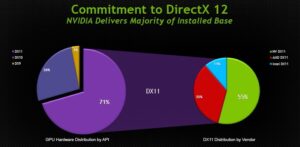 Если у вас выскочила ошибка, первым делом стоит обновить DirectX, что правда это помогает не всегда, но мы рассмотрим все основные возможности установить необходимые компоненты. Нужно указать, что обычно вместе с игрой прилагается требующаяся версия DirectX, но в связи с различными нюансами всё же это помогает далеко не всегда.
Если у вас выскочила ошибка, первым делом стоит обновить DirectX, что правда это помогает не всегда, но мы рассмотрим все основные возможности установить необходимые компоненты. Нужно указать, что обычно вместе с игрой прилагается требующаяся версия DirectX, но в связи с различными нюансами всё же это помогает далеко не всегда.
 Важно знать! Не все видеокарты поддерживают последние версии DirectX, из-за чего вы можете и испытывать неудобства, сначала вам следует уточнить по вашей видеокарте максимально поддерживаемую версию и установить её.
Важно знать! Не все видеокарты поддерживают последние версии DirectX, из-за чего вы можете и испытывать неудобства, сначала вам следует уточнить по вашей видеокарте максимально поддерживаемую версию и установить её.
В комплекте с Windows, в зависимости от версии, всегда прилагается актуальная на момент сборки версия DirectX, поэтому вам возможно и заботиться об этом не нужно.
Перед тем как обновлять или устанавливать по новой DirectX вам следует сперва узнать вашу версию, которая установлена в операционной системе.
Для этой цели вам следует пройти в панель «Выполнить», нажатием Windows + R и в диалоговом окне ввести dxdiag.
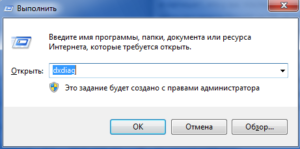 В графе «Версия DirectX» указана установленная версия, опираясь на эту информацию, вы можете принять решение о необходимости установки ПО.
В графе «Версия DirectX» указана установленная версия, опираясь на эту информацию, вы можете принять решение о необходимости установки ПО.
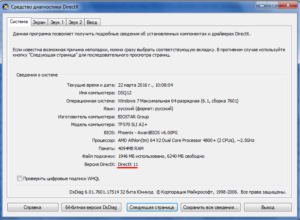 Компьютер обычно сам обновляет такие важные приложения, но только если у вас стоит автоматическое обновление Windows в противном случае вам придется всё проделывать самостоятельно, но это не сложно. Следует контролировать выход новых обновлений утилиты, так как использовать вчерашнюю программу для сегодняшних игр не разумно.
Компьютер обычно сам обновляет такие важные приложения, но только если у вас стоит автоматическое обновление Windows в противном случае вам придется всё проделывать самостоятельно, но это не сложно. Следует контролировать выход новых обновлений утилиты, так как использовать вчерашнюю программу для сегодняшних игр не разумно.
Обновление DirectX с помощью официального web-установщика
Наиболее простой способ обновить наш компонент — скачать с официального сайта утилиту dxwebsetup.exe, она находится в свободном доступе. Следует знать, что эта программа онлайн загрузчик обновления, из чего следует, что для её использования вам требуется обязательно иметь на компьютере интернет соединение. После её загрузки и установки обновления вы можете попробовать запустить приложение, которое не было доступно вам ранее из-за ошибок, если вас беспокоит быстродействие, вы так же можете это проверить.
 Установка DirectX вручную c помощью офлайн инсталлятора
Установка DirectX вручную c помощью офлайн инсталлятора
Часто бывает, что такое решение не подходит, объясню почему. Если приложение требует наличие DirectX 9, в системе, а у вас установлено DirectX 10 бывают определённые сбои, при которых программа отказывается работать, выдавая ошибку об отсутствии библиотеки. В таком случае веб установщик вам не поможет, так как он проверит ваше обновление и напишет, что у вас последняя версия продукта, а ошибка может сохраниться. Если вы устанавливаете DirectX на ПК не имеющий доступ к интернету, вам подойдет полный дистрибутив этого приложения. Его также можно скачать из проверенных сайтах-хранилищах информации, этот вариант может вам помочь.
Что бы определить, что перед вами веб установщик или целый установочный файл посмотрите на размер, дистрибутив обычно весит больше 50mb, а web-приложение до 10mb.
Точечная замена битых библиотек в DirectX
Также встречается проблема, при которой веб установщик не помогает – это некорректные библиотеки, то есть какая-то часть приложения неверно составлена или проблема может возникнуть при удалении каких-либо версий программного продукта с остаточными файлами, которые впоследствии не заменялись. Для таких нужд есть специальные сайты-библиотеки, которые выкладывают DLL файлы в свободный доступ или взять с подобного компьютера, если есть такая возможность. Определить какая именно библиотека не работает можно из текста ошибки, там зачастую видно в каком файле проблема.
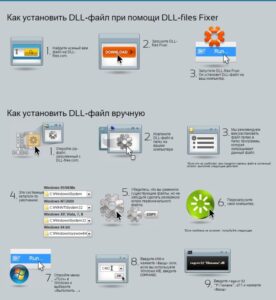 Основные способы и решения проблем, вызванных неверной установкой или битыми файлами мы разобрали, вам стоит помнить, что, как и любая программа, DirectX совершенствуется и позволяет лучше работать играм с графикой, в связи с чем, отлаживать в долгий ящик обновление не стоит.
Основные способы и решения проблем, вызванных неверной установкой или битыми файлами мы разобрали, вам стоит помнить, что, как и любая программа, DirectX совершенствуется и позволяет лучше работать играм с графикой, в связи с чем, отлаживать в долгий ящик обновление не стоит.
Встречается, что разработчики определенных программных продуктов расширяет или меняют возможности DirectX под себя, в таком случае стандартный дистрибутив не подойдет, вам нужно установить предложенную ими версию.
Об таких нюансах в обязательном порядке пользователю сообщается, поэтому вы об этом, скорее всего, узнаете, но бывает такое не часто, в связи со сложностями использования такого продукта пользователями.Если у Вас остались вопросы по теме «Как обновить DirectX в Windows 7?», то можете задать их в комментариях
Был ли материал для Вас полезным? Оставьте Ваш отзыв или поделитесь в соц. сетях:
 Загрузка...
Загрузка... tvoykomputer.ru
Directx, что это? Как запустить Directx?
Рекомендую прочесть:
Пожалуй все геймеры слышали и устанавливали такое приложение как DirectX. Связано это с тем, что куча игр, по крайней мере ранее, требовали установки каких-то особенных версий программы. Так как данное приложение активно развивалось в эпоху зарождения игр, то без обновления или установки такого важного инструмента как DirectX практически не обходилось.
Сразу стоит отметить, что DirectX используется не только для игр, но и некоторых программ, чаще всего с графическим интерфейсом вроде обработки изображений, рисования чертежей и т.д.

Что из себя представляет DirectX?
Сложилось впечатление, что это некая добавка к играм, а некоторые до сих пор думают, что это какая-то неведомая часть системы. В какой-то степени – да, без этой начинки ничто работать как нужно не будет (в особенности игры), но представляет из себя сам DirectX некий пакет СОМ-совместимых объектов от корпорации Microsoft.
Здесь начинается немного программирования, объект – это некий инструмент, который включает в себя определённое количество функций для достижения часто используемых целей. Проще всего это объяснить на примере автомобиля: по отдельности существуют цилиндры, поршни, фильтры и т.д., все они, являются запчастями, напротив, двигатель – это уже агрегат, совмещающий в себе множество деталей и выполняющий задачи передвижения транспорта. Запчасти, в данном примере, представляют собой функции, а двигатель – объект.
Для того, чтобы каждому разработчику не собирать весь агрегат по новой, создали пакет Windows Direct, который это уже сделал за них. Для подавляющего большинства случаев, объектов достаточно для выполнения стандартных операций, в остальных нужно разрабатывать другие пути достижения цели.
Если игра или приложение разработано под DirectX 10, то работать на младшей версии оно не будет.
Используя тот же пример, если у вас запчасти остались от дедовского Москвича, то собрать из него 8-и цилиндровый современный двигатель не получится.
Какой Directx установить?
Мы плавно перебрались к вытекающему вопросу, какой же версии пакет нужно использовать. Здесь всё крайне индивидуально, так как всё зависит от 3-х основных платформ и, если хоть какая-то не будет поддерживать нужную версию, то ничего работать так и не будет (в плане игры).
Итак, определённую версию DirectX должны поддерживать:
- Видеоадаптер;
- Операционная система;
- Непосредственно приложение.
Сначала определимся какой Directx установлен в вашей системе сейчас. Для этого следует:
- Нажмите Win+R и введите dxdiag;
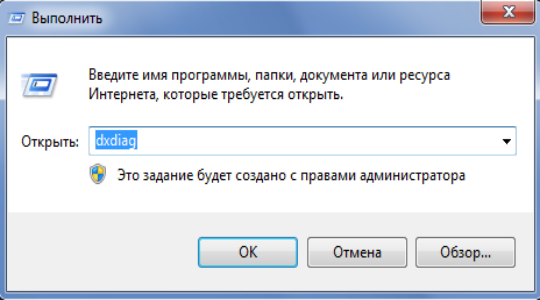
- В самом низу вы увидите пункт «Версия DirectX».
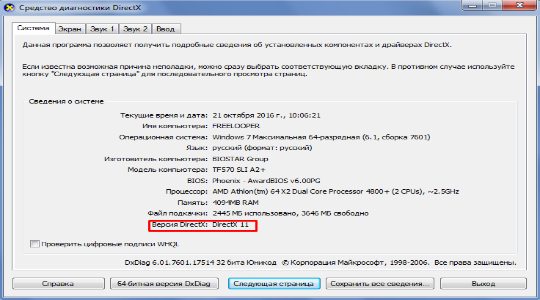
Полученная информация не совсем отражает ситуацию. Здесь показана версия, которая на данный момент установлена и её поддерживает система, но это не означает, что данная версия максимальна, а только то, что она была наиболее современной и доступной на момент установки. По мере обновлений как Windows, так и DirectX доступность версий может меняться.
Поддерживаемые Windows версии DirectX
Итак, ниже представлен перечень версий Windows и их максимально доступные для использования пакеты DirectX:
- Windows XP SP2 — DirectX 9.0c;
- Windows 7 и 8 – DirectX 11.1;
- Windows 8.1. — DirectX 11.2
- Windows 10 — максимальная на данный момент версия DirectX
Также все более новые версии содержат встроенные и оптимизированные функции менее свежих обновлений и даже версий. Так в версию 12 входят все более старые от 9.0с до 11.2.
Соответственно, выше головы не прыгнешь, для поддержки самой новой версии, придется менять ОС. Особенно часто Directx для Windows 7 64 bit используется 11 версии, но можно обновить до 11.1, вам стоит проверить данную информацию, так как из-за этого может пропасть поддержка современных игр.
Поддержка видеоадаптером версий DirectX
Здесь всё просто — каждая видеокарта имеет свою максимально поддерживаемую версию набора DirectX. Увы, но здесь ничего не поделаешь, придется обходиться тем, что имеем или приобретать новую карту.
Узнать, какую версию может использовать ваше оборудование можно на оф сайте производителя или в интернет магазинах, даже не смотря на то, что она снята с производства, информация остаётся актуальной.

Ваша видеокарта может использовать, например, DirectX 9.0, а Windows 11.1, тогда всё будет работать на уровне самого слабого звена. То же будет, если видеокарта обладает поддержкой DirectX 12, а ОС 9.0.
Также существует версия DirectX 12.1, но данная функция только разрабатывается. Частично она уже работает, но пока полной поддержки со стороны видеокарт нет, нового пакета DirectX просто не существует.
Минимально необходимая для работы версия DirectX
Directx системные требования могут выдвигаться самые высокие, но это для комфортного использования. Всегда есть пункт «минимальные требования», которые на порядок ниже и они, являются необходимыми для запуска и использования игры с худшими настройками.

Установка DirectX
Так как производителем является компания Microsoft, то загружается данный пакет бесплатно и с оф сайта, можете воспользоваться ссылкой https://www.microsoft.com/ru-ru/Download/confirmation.aspx?id=35.

На самом деле это веб установщик и он сначала проверит наличие вашей версии программы, а потом, если потребуется, загрузит новую версию или обновления к уже существующей, если у вас новая версия. Такой подход не всегда удобен и, возможно, после того, как запустите Directx инсталлятор, вам потребуется найти и оффлайн файл. Он необходим для ПК без доступа в сеть и, иногда, как показал опыт, необходим при сбоях в установленном приложении.
Этот вариант установки уже устарел с выходом новых версий и используется только, если нет выхода в сеть или отключены обновления. В общем, все необходимые пакеты обновлений DirectX приходят вместе с остальными обновлениями системы и не требуют ручного вмешательства.
Изменение поддержки версий DirectX на разных уровнях
Также следует ответить на назревающий в умах многих, вопрос: «Как заставить Windows XP, 7, 8, 8.1/старенькую видеокарту поддерживать современную версию DirectX?» Ответ — никак. Такой функции не существует и даже обходных путей просто нет. Костыли не помогают, так как они потребуют полной переработки DirectX, а никто не обладает данными ресурсами, плюс ко всему, если даже Microsoft не смогла это реализовать, то вряд ли кто-то сможет.
То же относится и к играм с поддержкой 11.1 версии, опустить её до уровня DirectX 9.0 не получится, кроме тех приложений в настройках, в которых присутствует соответствующая функция. Таковых не много, так как нужно не играм скачиваться до заниженных требований пользователей, а последним приобретать современное оборудование. Да, и выполнять двойную работу мало кто станет.
От версии DirectX зависит качество графики, текстуры и анимация. При более старых версиях количество движущихся объектов очень ограничено мощностями компьютера, так как нет должной оптимизации. По мере роста версий DirectX качество графики и скорость обработки возрастает, позволяя погружаться в игру целиком.
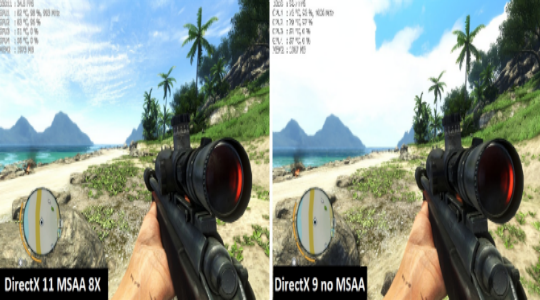 Если у Вас остались вопросы по теме «Что такое Directx?», то можете задать их в комментариях
Если у Вас остались вопросы по теме «Что такое Directx?», то можете задать их в комментариях
Был ли материал для Вас полезным? Оставьте Ваш отзыв или поделитесь в соц. сетях:
 Загрузка...
Загрузка... tvoykomputer.ru